Gør dit indhold handicapvenligt

Prøv det!
Værktøjer som billedtekster og moderne læser kan findes i flere apps, herunder apps til Office på internettet.
Billedtekster i PowerPoint
-
Du kan starte og stoppe undertekster ved at markere afkrydsningsfeltet Slå undertekster til/fra

-
Hvis du altid vil have undertekster, når du starter en Slideshow-præsentation, kan du gå til Slideshow > Brug Altid Undertekster fra båndet for at slå denne funktion til for alle præsentationer. (Som standard er den slået fra.) Derefter vises en live-gengivelse af dine ord på skærmen i Slideshow- og Præsentationsvisning.
Undertekster i Micorosft Teams
-
Hvis du vil bruge liveundertekster i et møde, skal du gå til dine mødefunktioner og vælge Flere indstillinger > Slå liveundertekster til.
-
Hvis du vil stoppe med at bruge liveundertekster, skal du gå til dine mødefunktioner og vælge Flere indstillinger > Slå liveundertekster fra.
Tilgængelighedskontrol
-
I Word og andre apps skal du vælge Gennemse > Kontrollér tilgængelighed.
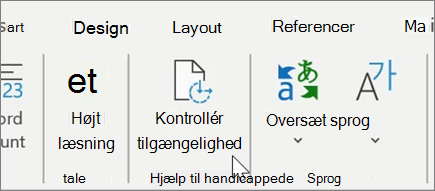
-
Gennemse dine resultater. Du får vist en liste over fejl, advarsler og tip med løsningsforslag til hver.
Forenklet læser
-
I Word og andre apps skal du vælge Vis > Forenklet læser

-
Find indstillinger for at ændre tekststørrelse, reducere overfyldning af bogstaver, ændre skrifttypen, skifte baggrundsfarve og få dokumentet læst højt.
Vil du have mere?
Præsenter med automatiske billedtekster eller undertekster i realtid i PowerPoint
Brug liveundertekster til et Teams-møde
Brug Tilgængelighedskontrol til at gøre tilgængeligheden bedre










